-
FullCalendar 4をlaravel/mixでビルドして利用する
LaravelのプロジェクトでFullCalendarを導入する方法についてまとめてみました。 FullCal…
-
Express v4.xでJSONのリクエスト/レスポンスを取得する正しい方法
ExpressでJSONのリクエストを受け付けて、JSONのレスポンスを返す処理のメモです。 たまにExpre…
-
Vue.js x TypeScriptのプロジェクトでjQuery UIを使う
以前の記事「React x TypeScript x Webpackの開発環境でjQuery (Bootstr…
-
SymfonyでJS、SCSSをWebpack encoreでビルドするには
Symfonyで、JavascriptやCSSなどフロントエンドのアセットを管理する仕組みとして、以前はAss…
-
React x TypeScript x Webpackの開発環境でjQuery (Bootstrap)を使うには
TypeScriptで記述しているReactアプリケーションをWebpackでビルドしている開発環境で、jQu…
-
React x SCSS x Webpack開発環境セットアップ手順まとめ
スタイルシートをSCSSで、JSはES6で記述するReactJSのアプリケーションを、Webpackでビルドす…
-
TypeScript,WebPackを利用したReact開発環境セットアップまとめ
TypeScriptの公式チュートリアル React & Webpack · TypeScriptをベ…
-
Laravel Angular Material Starter API認証周りの構成についてのメモ
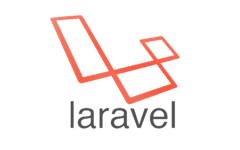
Laravel Augnlar Material Starterは、フロントエンドにAngular Mater…
-
Azure WebアプリにNode.js expressアプリをGitからデプロイ

Azureにデプロイするアプリの開発は.Net以外でもVisual StudioのAzure統合ぶりがとても便…
-
AWS Lambda (Node.js) からRDS PostgresqlまたはRedShiftへ接続するには
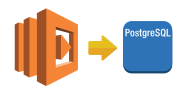
Node.jsのLambda関数で使用するパッケージをnpmで管理する場合の開発する手順について調べてみたこと…